Para pasar el tiempo aburrido cuando conduces, la escucha de música puede ser una buena solución. Además, cuando conduces, alguien te llama, ¿puedes cogerla de forma segura? Para tales casos comunes en el automóvil, la aplicación Android Auto será el mejor ayudante para ti. Al mismo tiempo, además de Spotify, Amazon Music, YouTube Music también es una aplicación de música en streaming muy popular para escuchar canciones favortias. Ahora, volvemos al inicio, ¿Android Auto soporta el uso de YouTube Music en el coche? Sí, lo puede. El artículo de hoy, vamos a compartir contigo cómo usar YouTube Music en Android Auto para escuchar música en coche.

Parte 1. Cómo Conectar YouTube Music a Android Auto para Escuchar en Coche
Si buscas el método de poner YouTube Music en Android Auto para escuchar música en el coche, posiblemente ya conoces qué es la aplicación Android Auto. Se trata de una aplicación móvil desarrollada por Google para reflejar las funciones de un dispositivo Android, como un teléfono inteligente, en la unidadprincipal de información y entretenimiento del salpicadero de un coche.
¿YouTube Music es compatible con Android Auto? La buena noticia es sí. YouTube Music ya está integrado con Android Auto para el dispositivo Android. Pero, antes de conectar YouTube Music a Android Auto, necesitas cumplir algunas condiciones.
- Una suscripción de Premium en YouTube Music;
- La aplicación Android Auto y el dispositivo Android a la última versón;
- Vehículo compatible con la aplicación Android Auto;
- Tener 1 G o 1.5 G de memoria disponibles en tu Android;
Cómo Agregar YouTube Music a Android Auto:
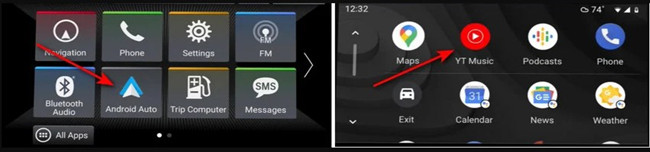
Paso 1. Visita la aplicación Google Play Store, y descarga e instala la última versión Android Auto y YouTube Music para tu teléfono Android.
Si utilizas un teléfono con Android 10 u posterior, la aplicación Android Auto es preinstalada. Para este caso, sólo necesitas asegurarte de que la App YouTube Music está en la última versión.
Paso 2. Después de instalar Android Auto, conecta tu celular Android con tu coche vía un cable USB.
Paso 3. Cuando enciendas el contacto de tu coche, verás una ventana emergente de confirmación para cargar Android Auto. Pulsa el botón OK.
Paso 4. En la pantalla del salpicadero de tu vehículo, toca Conecetar a teléfono inteligente > Conectar nuevo dispositivo. Sigue las instruccione de la pantalla para emparejar tu teléfono.
Paso 5. Luego, verás el icono Android Auto en la pantalla y selecciónalo.
Paso 6. En la pantalla de tu coche, localiza el icono YT Music y ahora, sólo necesitas seleccionar una playlist para empezar a escuchar.
Parte 2. Cómo Resolver Problemas de YouTube Music en Android Auto
En general, seguir las instrucciones de la primera parte puede escuchar YouTube Music en el coche vía Android Auto fácilmente. Sin embargo, unos usuarios dicen que se encuentran con el problema de que YouTube Music no funciona en Android Auto. Por lo tanto, a continuación, te presentaremos unas soluciones factibles para arreglar este problema.
Método 1. Actualizar la versión de tu aplicación Android Auto/YouTube Music. Ve a Google Play Store, busca YT Music y Android Auto para actualizarlos a la última versión. Luego, reinicia tu dispositivo y repite los pasos de la primera parte para conectar YouTube Music a Android Auto.
Método 2. Comprobar la versión de tu celular Android. No todos los teléfonos Android soportan la función de Android Auto, por ejemplo, algunos modelos más antiguos. Simplemtente consulta el sitio web oficial de Android Auto para saber si tu celular es compatible con Android Auto. Si no, necesitas cambiar el dispositivo Android para conectar.
Método 3. Cambiar el cable USB para conectar. Si tu cable USB tiene unos errores, tampoco puedes poner YouTube Music en Android Auto con éxito. Para este caso, puedes cambiar a otro cable USB para conectar. Además, si tu automóvil ademite las conexiones inalámbricas, puedes considerar esta forma de conexión. Al mismo tiempo, necesitas verificar la funcionalidad del puerto USB de tu automóvil.
Método 4. Admitir los permisos necesarios para Android Auto y YouTube Music. Ve a las configuraciones de tu celular, localiza la sección de permisos de la aplicación. Asegúrate de que tanto Android Auto como YouTube Music tengan los permisos necesarios, por ejemplo, el acceso a los medios, la ubicación y otras funciones necesarias.
Método 5. Reiniciar las aplicaciones Android Auto/YT Music. Si la aplicación Android Auto o YouTube Music tiene algún error desconocido, una buena solución es reiniciar la aplicación o tu dispositivo para resolverlo. Si sigue existiendo, puedes probar reinstalar estas dos aplicaciones en tu dispositivo Android.
Parte 3. Solución Definitiva para Escuchar Música de YouTube en el Coche sin Premium
Como decimos antes, si quieres escuchar YT Music en el coche vía Android Auto, un requisito necesario para ti es una suscripción de YouTube Music (plan básico: $13,99/mes). Sin embargo, hay una gran cantidad de usuarios que todavía no se suscriben al plan de pago en YouTube Music. Para ellos, ¿hay otro método útil para escuchar YouTube Music en el coche sin Premium? Afortunadamente, sí, lo tenemos. Generalmente, tu vehículo cuenta con un reproductor multimedia integrado para reproducir los archivos locales. Si puedes convertir las canciones de YouTube Music a archivos locales, como formato de audio MP3, se eliminará fácilmente la restricción de YouTube Music Free y luego podrás escuchar YT Music en el coche según tu preferencia.
A pesar de que la suscripción de YouTube Music te permite descargar canciones deseadas en tu celular Android, todas las descargas son en formato de audio cifrado. Lo que significa que no puedes escuchar las canciones descargadas de YouTube Music vía el reproductor incorporado de tu automóvil. Pero, no te preocupes, aprovechando un profesional descargador de música para YouTube Music, todo será bastante sencillo.
Te recomendamos probar ViWizard Audio Capture. El descargador ViWizard es un profesional y potente grabador de audio para descargar cualquier sonido salido de tu computadora Windows o Mac a MP3, FLAC, WAV y otros formatos de audio comunes sin perder la calidad de audio original, incluyendo la música de las plataformas de música en streaming, sonido de los videojuegos, reuniones en línea y otro más. Con una tecnología de grabación muy avanzada, además de descargar sonido del ordenador, ViWizard te permite personalizar los parámetros de audio para las grabaciones de sonido, como la tasa de bits, la frecuencia de muestreo, el códec, el canal y otro más. Si quieres reproducir YouTube Music en el coche sin Premium, merece la pena probar ViWizard Audio Capture.
Funciones Clave de ViWizard YouTube Music Converter
Descargar Descargar* Seguridad verificada. 5, 481,347 personas lo han descargado.
- Convertir YouTube Music a MP3, WAV, FLAC, AAC, y más
- Grabar canciones, álbumes, playlists, podcasts de YouTube Music
- Puede dividir, fusionar, cortar, y editar música de YouTube Music
- Detectar etiquetas ID3 automáticamente y permitirte modificarlas de forma manual
Cómo Descargar Canciones de YT Music vía ViWizard para Escucharlas en el Coche
Paso 1Seleccionar YT Music como la fuente de sonido en ViWizard
Haz clic en el botón Descargar arriba para obtener ViWizard Audio Capture en tu computadora Windows o Mac. Abre ViWizard y en su parte superior, localiza la sección Funete de sonido. Haz clic en ella y selecciona un navegador deseado.
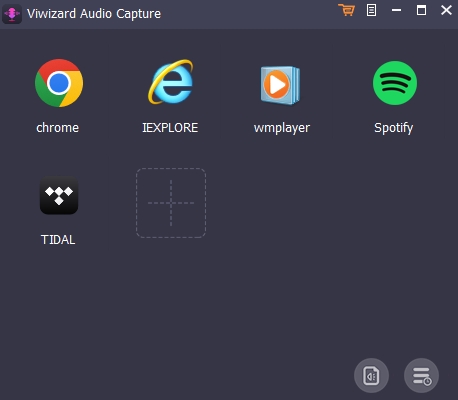
Paso 2Ajustar los parámetros de audio para YouTube Music
Dirígete a la esquina inferior izquierda y haz clic en el panel Formato para abrir la ventana de configuración. Selecciona un formato de audio deseado y considerando la compatibilidad de YouTube Music con tu vehículo, te recomendamos seleccionar MP3. A continuación, haz clic en el icono de engranaje, puedes ajustar otros parámetros de audio para música de YouTube Music. Si todo está listo, haz clic en el botón OK para guardar los cambios.

Paso 3Descargar canciones seleccionadas de YT Music a MP3
Ve a la parte superior, haz clic en el botón Empezar y se abrirá enseguida el navegador seleccionado. Visita el sitio web de YouTube Music. Inicia sesión en tu cuenta y selecciona las canciones que quieres descargar. Haz clic en el botón Reproducir y ViWizard va a grabar música de YouTube de forma automática.

Paso 4Editar las grabaciones de YouTube Music según tu preferencia
Una vez finalizada la grabación, haz clic en el botón Detener. Todas las grabaciones se guardarán temporalmente en la sección Capturando. Haz clic en el icono Editar y puedes cortar las partes innecesarias de la grabación. Luego, selecciona el icono Etiquetas ID3 para modificar las informaciones de metadatos de YouTube Music.

Paso 5Previsualizar las grabaciones de YT Music en tu dispositivo
Haz clic en el botón Guardar situado en la esquina inferior derecha y las canciones editadas se guardarán en la secció Historial. Haciendo clic en el icono Carpeta para localizar los archivos locales de las canciones de YT Music en tu computadora.
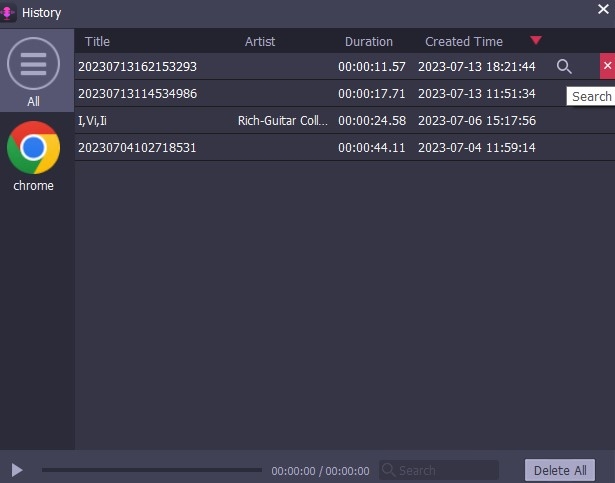
Paso 6Escuchar YouTube Music en el coche vía la unidad USB
A continuación, inserta tu unidad USB al puerto USB de tu computadora. Después de que tu dispositivo reconozca la unidad USB, arrastra y suelta los archivos locales de YouTube Music a la carpeta de tu unidad USB. Luego, inserta tu unidad USB al puerto de tu vehículo y empieza a escuchar YouTube Music sin Premium en tu coche.
Conclusión
¿No sabes cómo poner YouTube Music en Android Auto? El artículo de hoy te ha dado una guía completa. Además, si no tiene cuenta de YouTube Music Premium, no te preocupes, ViWizard Audio Capture puede ayudarte a salir de esta dilema fácilmente.


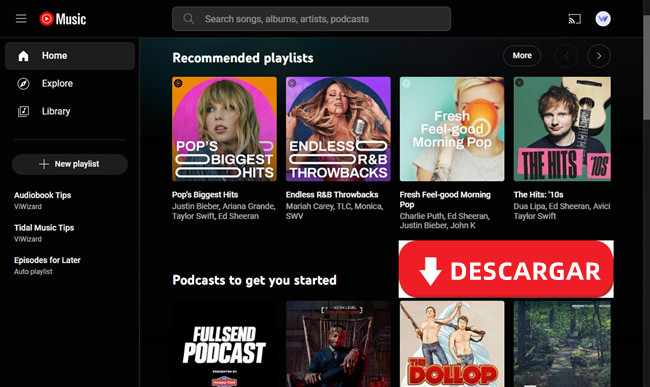



Dejar un Comentario (0)